Visio'da takvim oluşturmak için takvim şablonuyla başlayın ve zaman aralıklarını (örneğin, günlük veya yıllık) ayarlamak için şekilleri kullanın. Ardından, olayları, anımsatıcıları veya notları takvime sürükleyin ve temsil ettikleri durumlarla ilgili verileri içerecek şekilde yapılandırın.
Takvim şablonu Visio'daki Zamanlama kategorisinde kullanılabilir.
-
Dosya > Yeni'ye tıklayın ve arama kutusuna Takvim yazın.
-
Takvim şablonuna ve oluştur'a tıklayın.
-
Takvim Şekilleri'nden, istediğiniz takvim türüne (Gün, Hafta veya Ay gibi) ait şekli sürükleyin.
-
Görüntülenen Yapılandır kutusunda, takvimin kapsamasını istediğiniz tarih aralığını belirtin, diğer seçenekleri ayarlayın ve Tamam'a tıklayın. Yapılandır, doğru tarihleri takvim günlerine otomatik olarak doldurur.
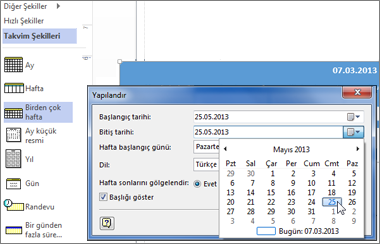
-
Dosya > Yeni'ye tıklayın ve önerilen aramalar listesinde Zamanla kategorisine tıklayın.
-
Takvim şablonuna tıklayın.
-
Takvim şablonu açıklaması kutusunda Oluştur'a tıklayın.
-
Takvim Şekilleri'nden, istediğiniz takvim türüne (Gün, Hafta veya Ay gibi) ait şekli sürükleyin.
-
Görüntülenen Yapılandır kutusunda, takvimin kapsamasını istediğiniz tarih aralığını belirtin, diğer seçenekleri ayarlayın ve Tamam'a tıklayın. Yapılandır, doğru tarihleri takvim günlerine otomatik olarak doldurur.
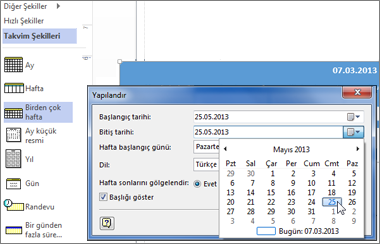
Takvimin tarih aralığını değiştirmek için takvime sağ tıklayın ve Yapılandır'a tıklayın. Yapılandır kutusunda başlangıç veya bitiş tarihini değiştirin.
Not: Yapılandır kutusu sizin için çalışmıyor mu? Bkz. Takvim için Yapılandır'a tıklıyorum ama hiçbir şey olmuyor.
Randevu ekleme veya değiştirme
-
Takvim Şekilleri'nden Randevu şeklini bir takvim gününe sürükleyin.
-
Şekle sağ tıklayın ve Yapılandır'ı seçin.
-
Yapılandır kutusunda, başlangıç ve bitiş saatini ve randevuyla ilgili diğer bilgileri belirtin ve ardından Tamam'a tıklayın.
Randevuyla ilgili tarih, saat veya diğer bilgileri değiştirmek için, randevuya sağ tıklayın ve Yapılandır'a tıklayın. Ardından bilgileri gerektiği gibi değiştirin.
İpucu: Çiziminizde Şekil Verileri kutusu açık olduğunda, tıklattığınız randevuların randevu bilgilerini de görebilir ve değiştirebilirsiniz. Şekil Verileri kutusunu açmak için bir randevuya sağ tıklayın ve Şekil Verileri'ne tıklayın. Siz kapatana veya çizimi kapatana kadar çiziminizde açık kalır.
Çok günlük olay ekleme veya değiştirme
-
Takvim Şekilleri'nden , Çok günlük olay şeklini olayın başladığı güne sürükleyin.
-
Şekle sağ tıklayın ve Yapılandır'ı seçin.
-
Yapılandır kutusunda, bitiş tarihi ve yeri gibi ayrıntıları belirtin ve ardından Tamam'a tıklayın.
Takvim resmi ekleme
Takvim Şekilleri'nden Önemli, Kutlama, Rapken veya hava durumu şekli gibi bir şekli işaretlemek istediğiniz güne sürükleyin.
Takvime metin ekleme
Otomatik olarak metin kutusu oluşturmak ve metin eklemek için takvimde gün, randevu, olay veya resim şekli gibi herhangi bir şekle çift tıklayın. Metni daha sonra düzenlemek için, günü veya şekli yeniden çift tıklatın.
Önceki veya sonraki ayın küçük resmini ekleme
-
Takvim Şekilleri'nden Küçük Resim ay şeklini çizim sayfanıza sürükleyin.
-
Şekil Verileri kutusunda, istediğiniz takvim seçeneklerini belirtin ve ardından Tamam'a tıklayın.
Haftalık veya çok haftalık takvim oluşturma
-
Takvim Şekilleri'nden Hafta veya Birden Çok hafta şeklini çizim sayfasına sürükleyin.
-
Görüntülenen Yapılandır kutusunda, istediğiniz takvim seçeneklerini belirtin ve ardından Tamam'a tıklayın.
Yıllık takvim oluşturma
-
Takvim Şekilleri'nden Yıl şeklini güne çizim sayfasına sürükleyin.
-
Görüntülenen Şekil Verileri kutusunda, takvim olarak görüntülemek istediğiniz yılı ve diğer ek seçenekleri belirtin ve ardından Tamam'a tıklayın.










